u盘提示未格式化 raw RAW格式U盘无法格式化解决方法
更新时间:2024-09-27 10:44:18作者:yang
近日许多用户反映在使用U盘时出现了未格式化的提示,尝试格式化却无法成功的问题,这种情况通常是由于U盘采用了RAW格式所致,导致无法正常格式化。针对这一问题,我们可以通过一些方法来解决,比如使用专门的格式化工具或者通过命令行方式来处理。在遇到这种情况时,不要慌张根据正确的方法操作,很快就能恢复U盘的正常使用状态。
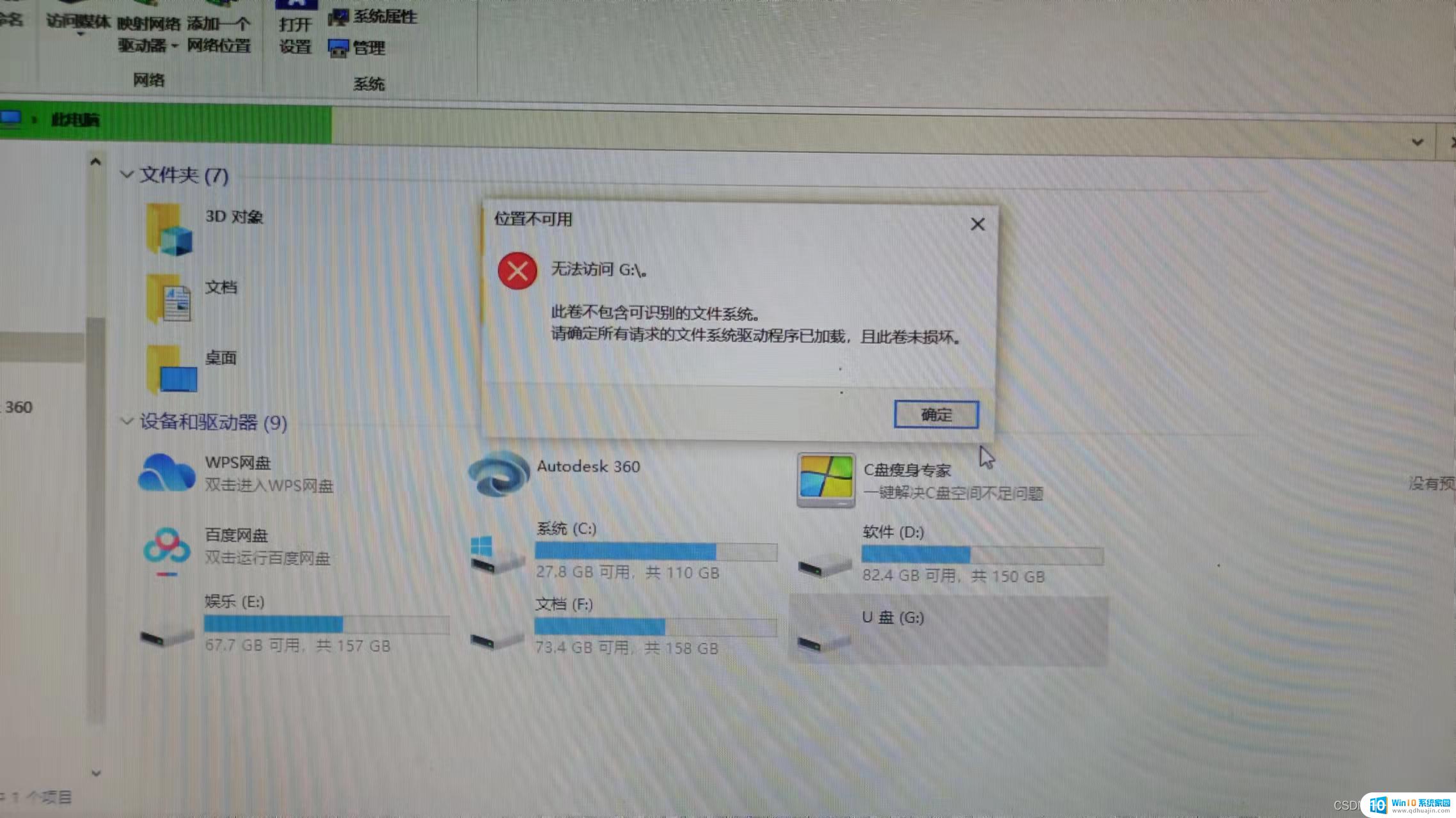
u盘提示未格式化 raw?
点“开始-运行—输入cmd”,然后输入format f: /fs: fat32 (这里f:是指U盘所在盘符) ,将F盘格式化成FAT32格式,/fs:是指定格式化的格式,格式为fat32。
右击“我的电脑-管理-磁盘管理”,也可打开“控制面板-管理工具-计算机管理-磁盘管理”。找到U盘的所在的盘符。
点右键,删除磁盘分区(这个选项是灰色的。没办法选取),创建新的磁盘分区,按照提示完成磁盘分区后就可以格式化U盘了。
通过这个方法可以解决raw格式的U盘无法格式化的问题。
以上就是u盘提示未格式化 raw的全部内容,有遇到这种情况的用户可以按照小编的方法来进行解决,希望能够帮助到大家。
u盘提示未格式化 raw RAW格式U盘无法格式化解决方法相关教程
热门推荐
电脑教程推荐
win10系统推荐
- 1 萝卜家园ghost win10 64位家庭版镜像下载v2023.04
- 2 技术员联盟ghost win10 32位旗舰安装版下载v2023.04
- 3 深度技术ghost win10 64位官方免激活版下载v2023.04
- 4 番茄花园ghost win10 32位稳定安全版本下载v2023.04
- 5 戴尔笔记本ghost win10 64位原版精简版下载v2023.04
- 6 深度极速ghost win10 64位永久激活正式版下载v2023.04
- 7 惠普笔记本ghost win10 64位稳定家庭版下载v2023.04
- 8 电脑公司ghost win10 32位稳定原版下载v2023.04
- 9 番茄花园ghost win10 64位官方正式版下载v2023.04
- 10 风林火山ghost win10 64位免费专业版下载v2023.04